本文以一个简单的案例描述Fluent降阶模型(ROM)的构建过程。
1 问题描述
示例模型如图所示。20°C 的冷流体通过一个大的入口流入管道,其与从弯管中的一个小入口进入的 40°C 的热流体相混合。几何尺寸及边界条件在图中给出。管道尺寸单位为英寸,流体物性和边界条件单位为国际单位制 (SI)。大入口处的雷诺数为 50,800。
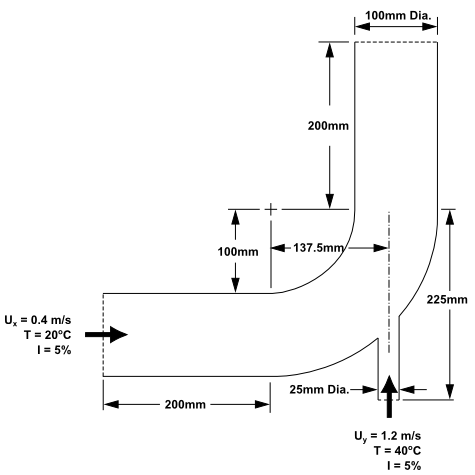
计算模型如图所示,采用一半模型进行计算。
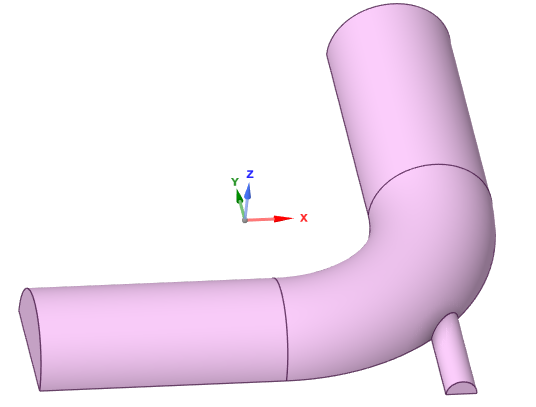
为方便起见,使用Workbench进行案例演示。
2 Fluent设置
-
启动ANSYS Workbench,添加模块 Fluent(with Fluent Meshing)

-
右键选择 A3 单元格,选择菜单项 Import Mesh File… → Browse 选择并导入网格文件
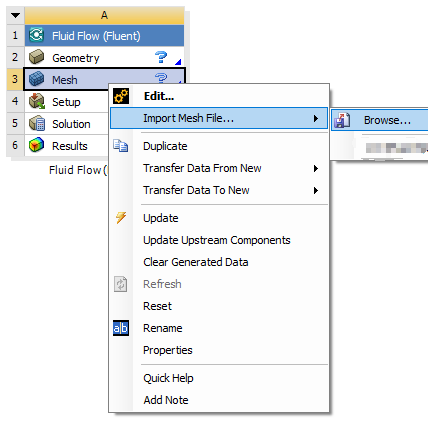
注:也可以从几何开始。
”
-
双击 A3 单元格进入Fluent
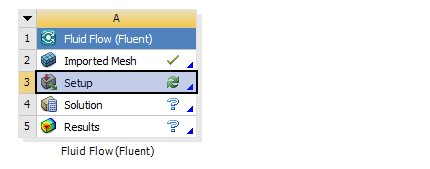
2.1 General设置
-
进入General任务页,采用默认设置

-
点击 Units… 按钮打开单位设置对话框,如下图所示将 temperature 的单位设置为 C
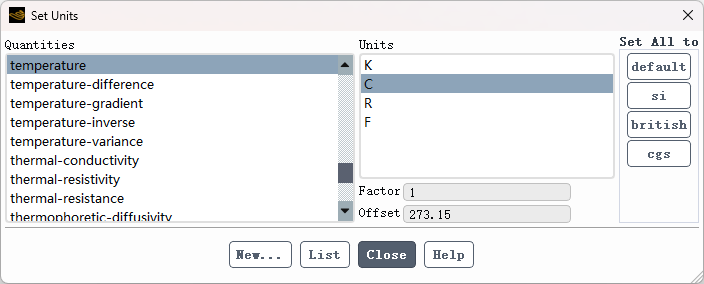
2.2 Models设置
-
启用 Energy 模型
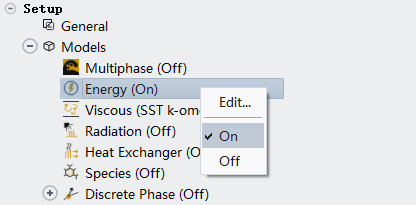
-
采用 SST k-omega 湍流模型
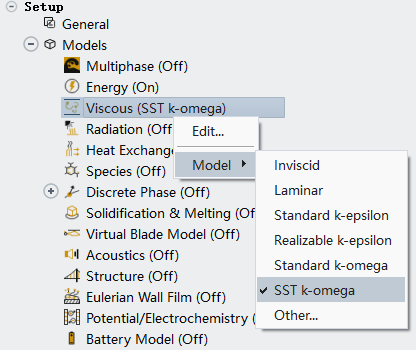
2.3 Materials设置
-
从材料数据库中添加 water-liquid
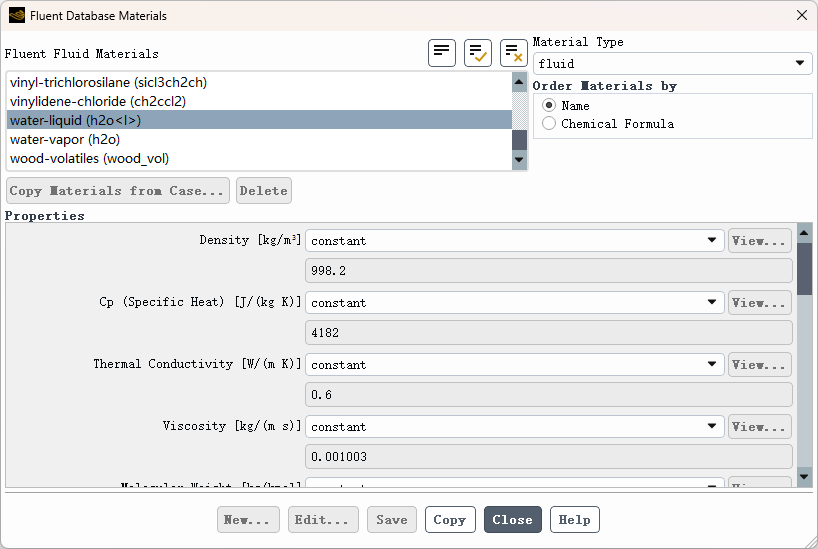
2.4 Cell Zone Conditions设置
-
指定计算区域的材料介质为 water-liquid
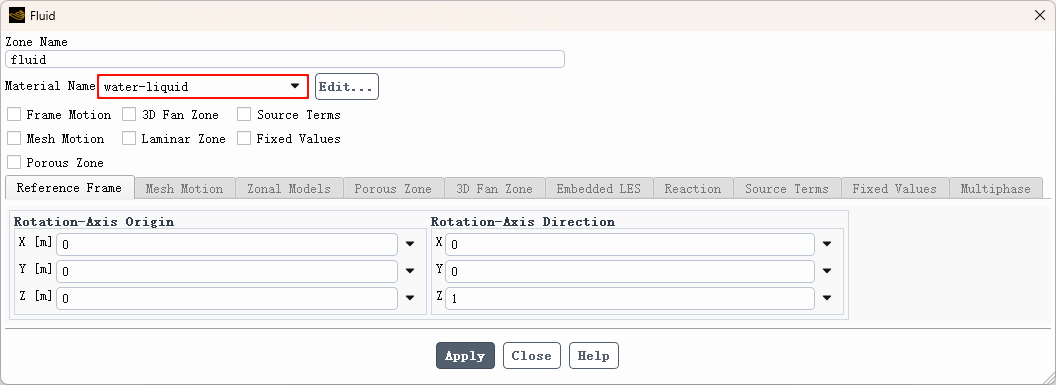
2.6 边界条件设置
1、cold-inlet边界设置
-
双击模型树节 Boundary Conditions → cold-inlet 打开边界条件设置对话框 -
进入 Momentum选项卡,点击 Velocity Magnitude 文本框右侧的下拉按钮,点击 New Input Parameter… 打开设置对话框
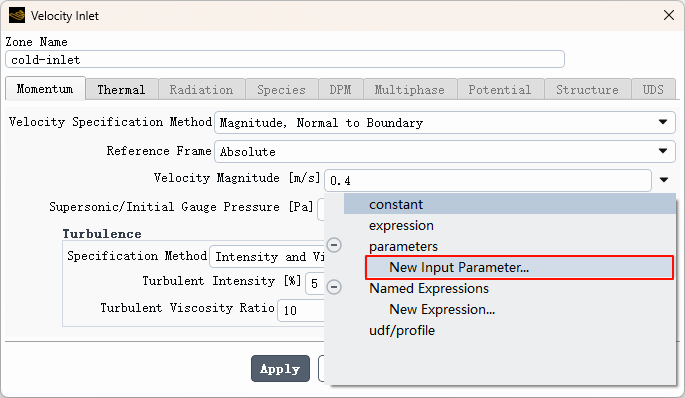
-
如下图所示,指定参数名称为 cold_inlet_velocity ,确认选项 Use as Input Parameter 被选中
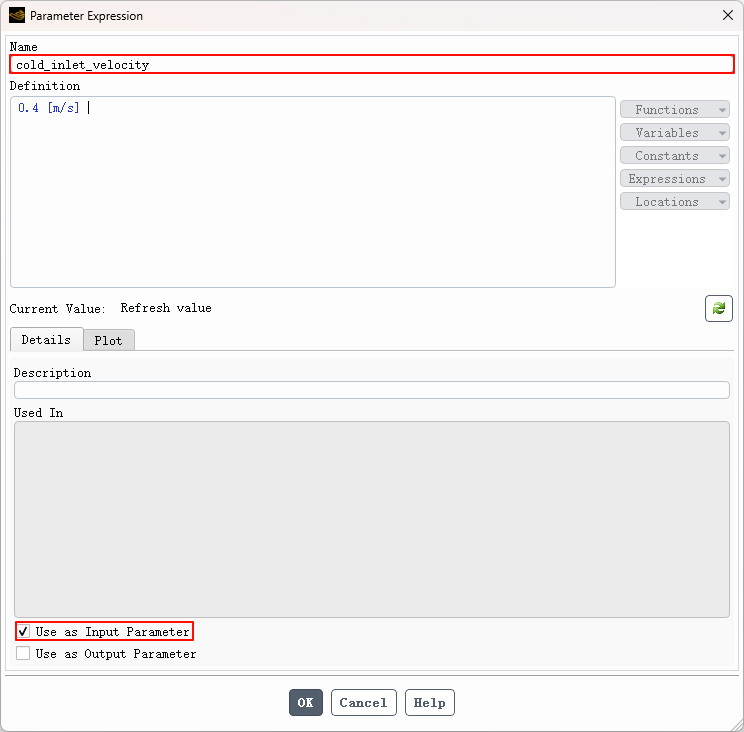
-
进入 Thermal选项卡,点击 Temperature 文本框右侧的下拉按钮,点击 New Input Parameter… 打开设置对话框
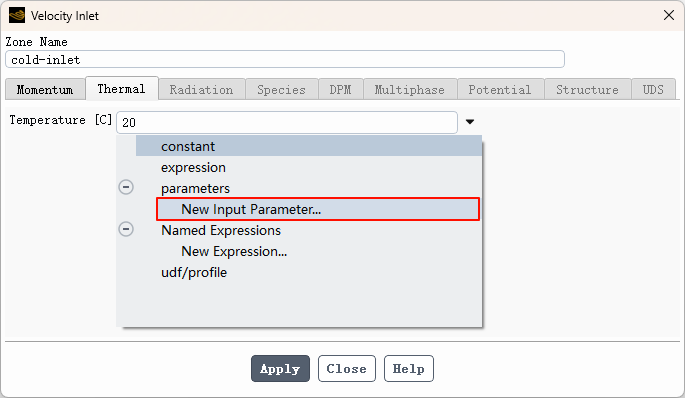
-
如下图所示,指定参数名称为 cold_inlet_velocity ,确认选项 Use as Input Parameter 被选中
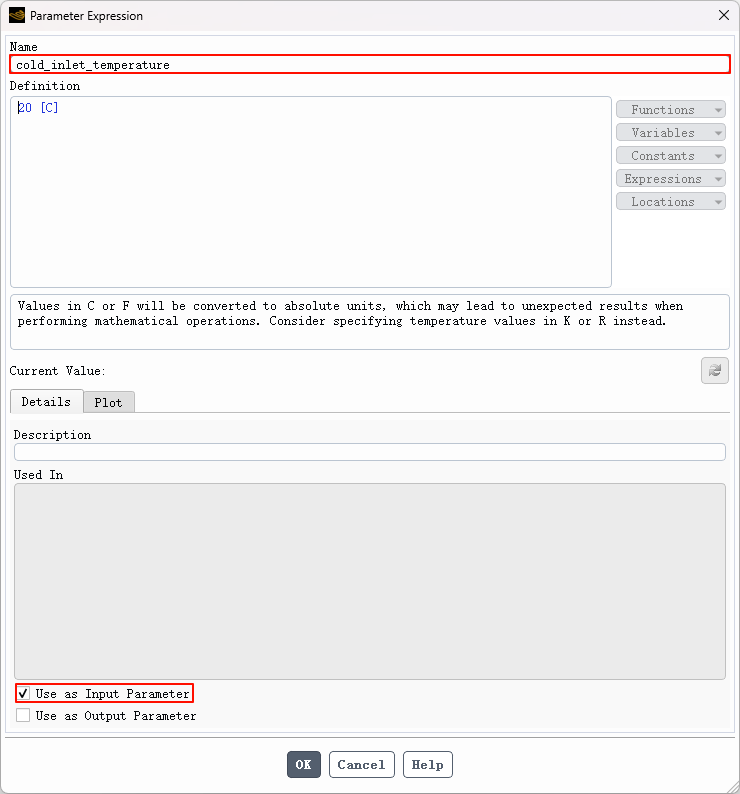
2、hot-inlet边界设置
-
双击模型树节 Boundary Conditions → hot-inlet 打开边界条件设置对话框 -
进入 Momentum选项卡,点击 Velocity Magnitude 文本框右侧的下拉按钮,点击 New Input Parameter… 打开设置对话框
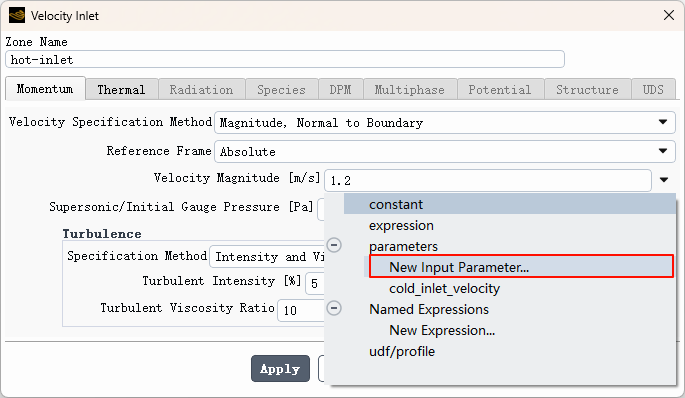
-
如下图所示,指定参数名称为 hot_inlet_velocity ,确认选项 Use as Input Parameter 被选中
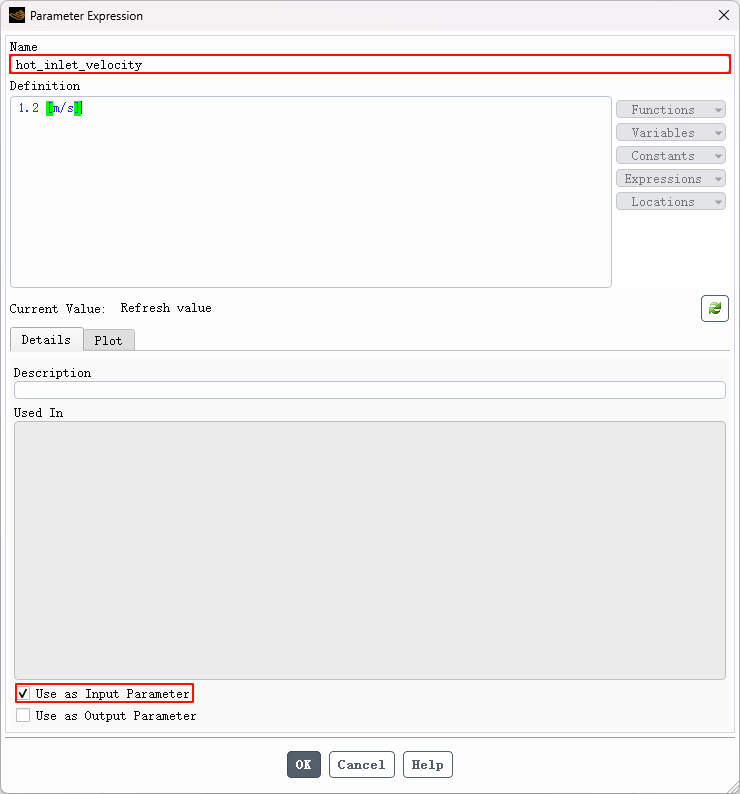
-
进入 Thermal选项卡,点击 Temperature 文本框右侧的下拉按钮,点击 New Input Parameter… 打开设置对话框
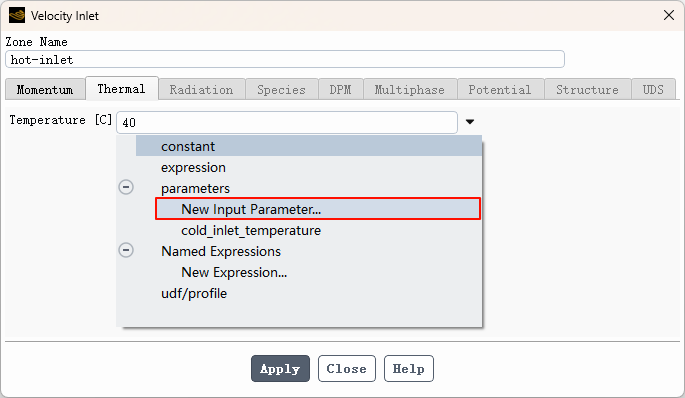
-
如下图所示,指定参数名称为 hot_inlet_velocity ,确认选项 Use as Input Parameter 被选中

3、outlet设置
-
保持默认设置
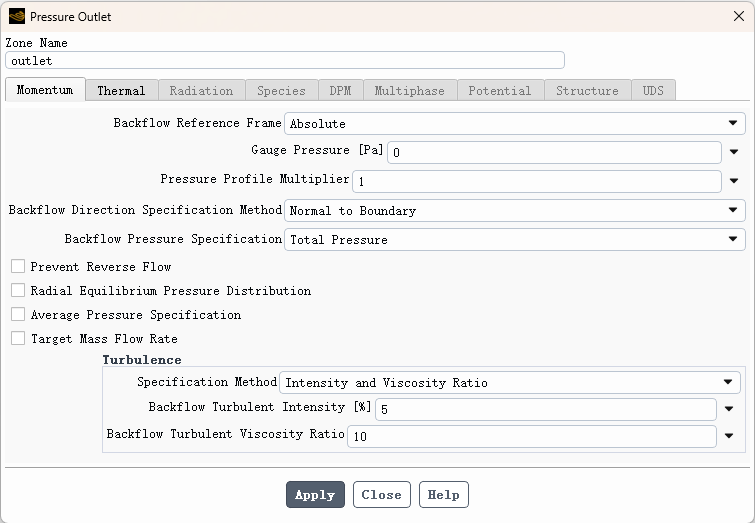
2.7 报告出口温度
-
右键选择模型树节点 Report Definitions ,点击弹出菜单项 Edit… 打开对话框
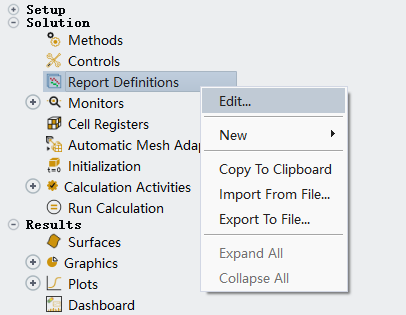
-
点击按钮 New ,选择 Area-Weighted Average… 打开设置对话框
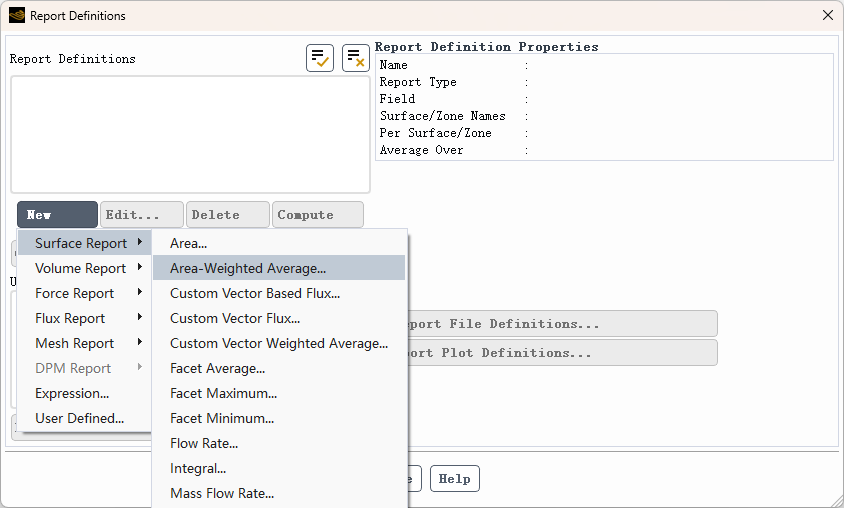
-
如下图所示定义出口平均温度报告,注意选项 Create Output Parameter 被选中
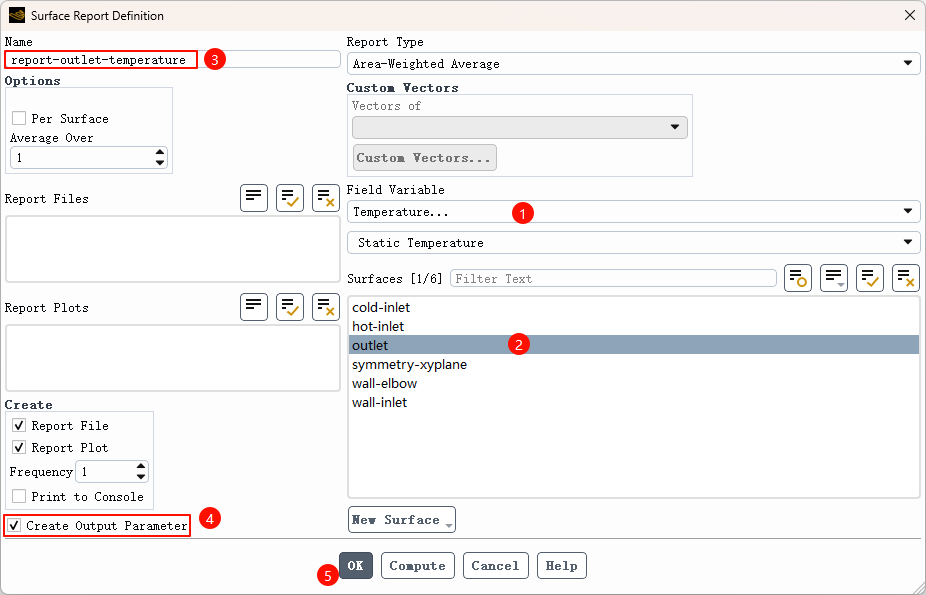
2.8 初始化求解
-
采用 Hybrid Initialization 初始化
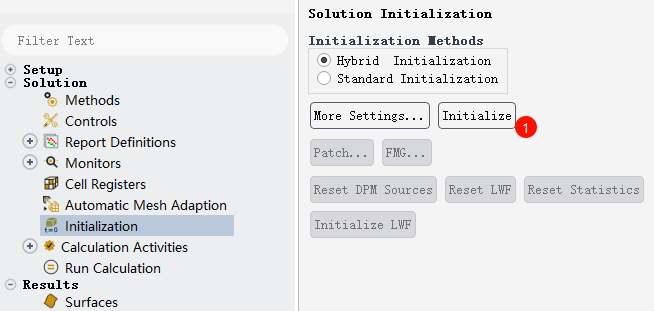
2.9 创建Rom
-
在控制台窗口输入TUI命令 /define/models/addon-module,并指定 11 以激活Reduced Order Model
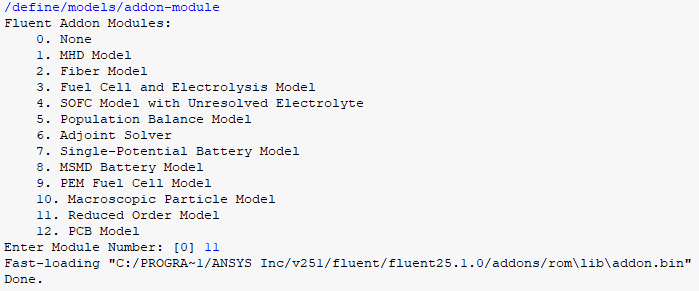
-
双击模型树节点 Models → Reduced Order Model 打开模型设置对话框,如下图所示设置
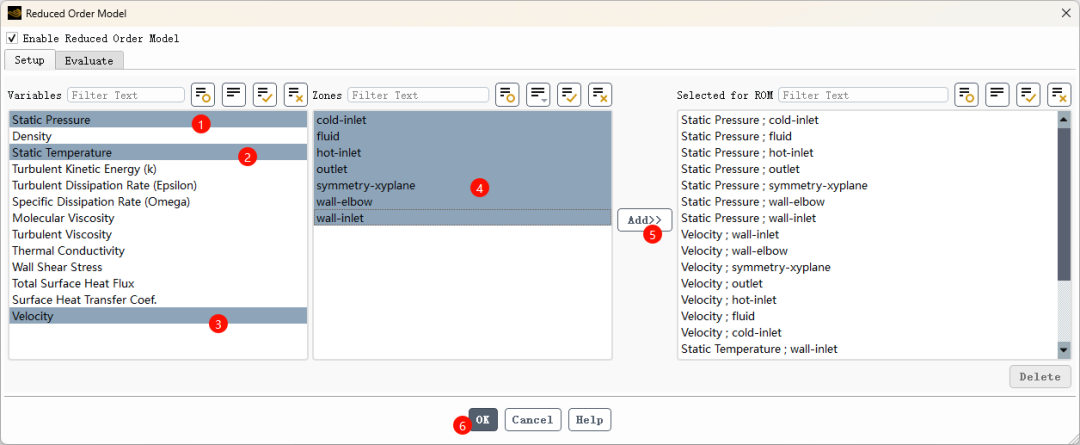
2.10 求解计算
-
迭代100次进行计算
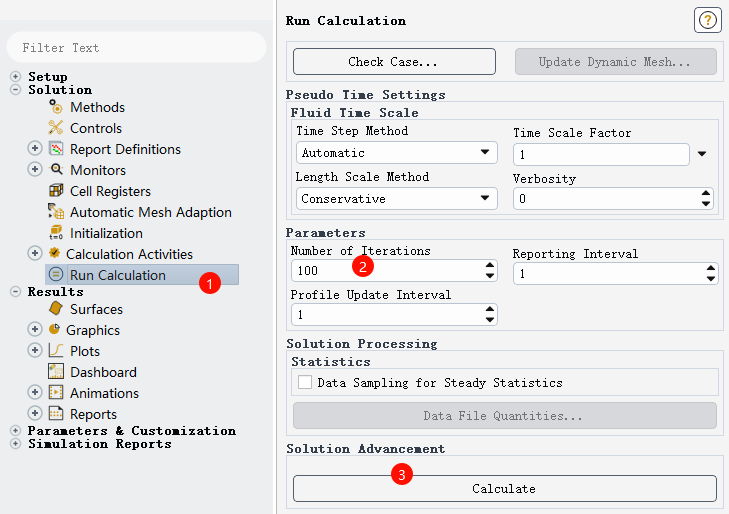
-
报告的出口平均温度变化
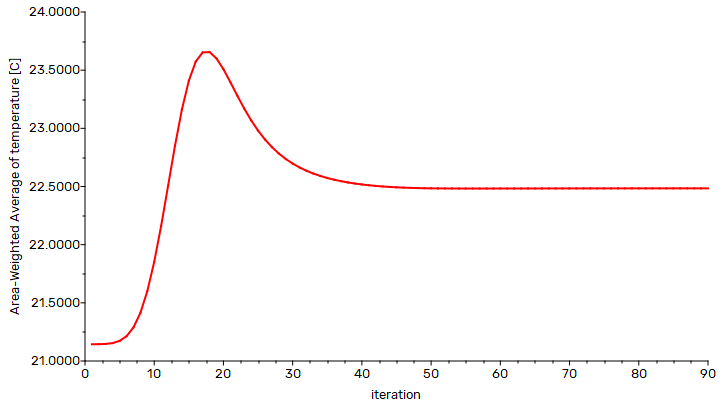
-
对称面上温度分布如下图所示
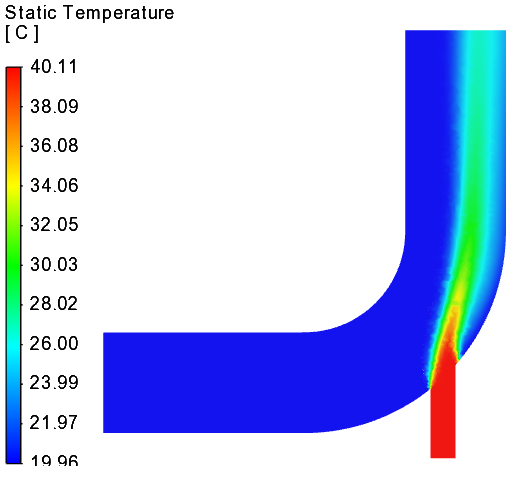
-
关闭Fluent返回至workbench界面
3 构建ROM
-
从工具箱中拖拽模块 3D ROM 到 Parameter Set上,如下图所示
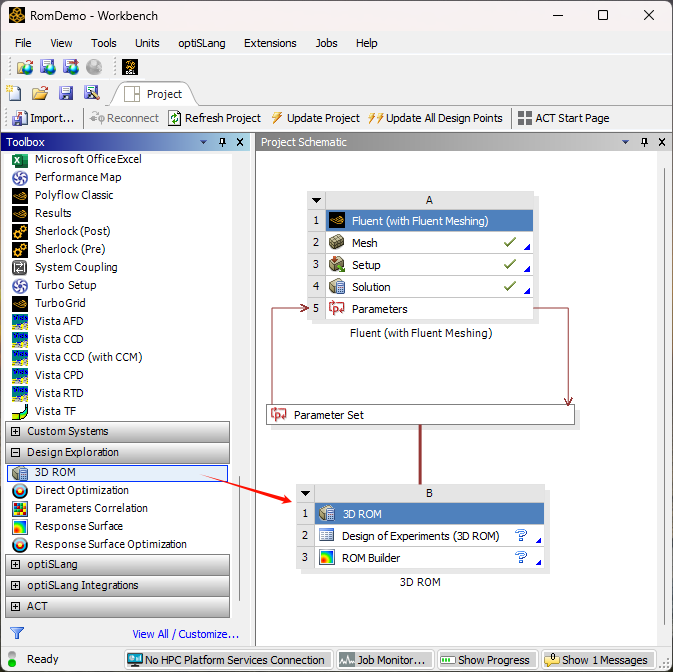
-
鼠标双击 B2 单元格进入Design of Experiments -
如下图所示设置参数 P1-cold_inlet_velocity 的范围
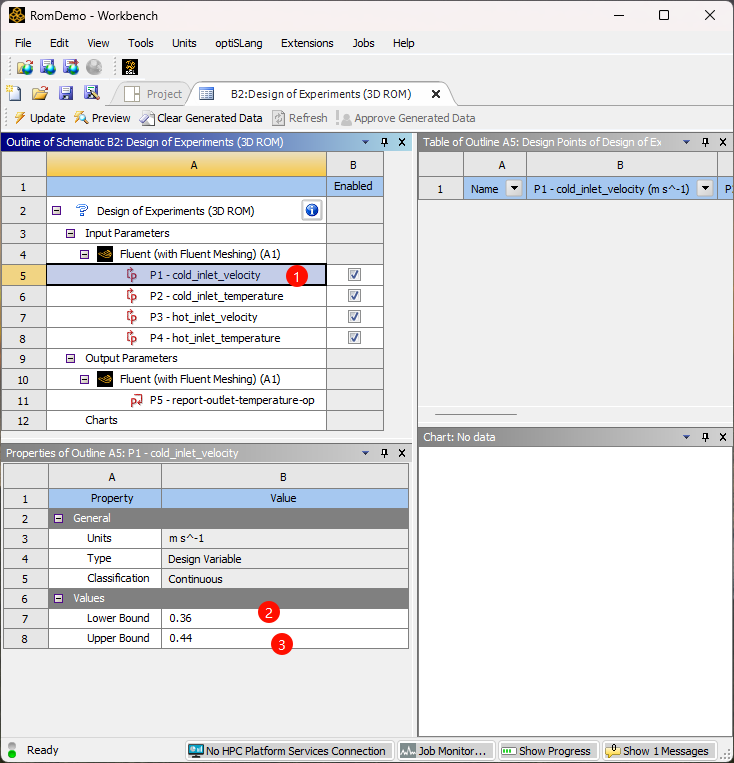
-
如下图所示设置参数 P2-cold_inlet_temperature 的范围
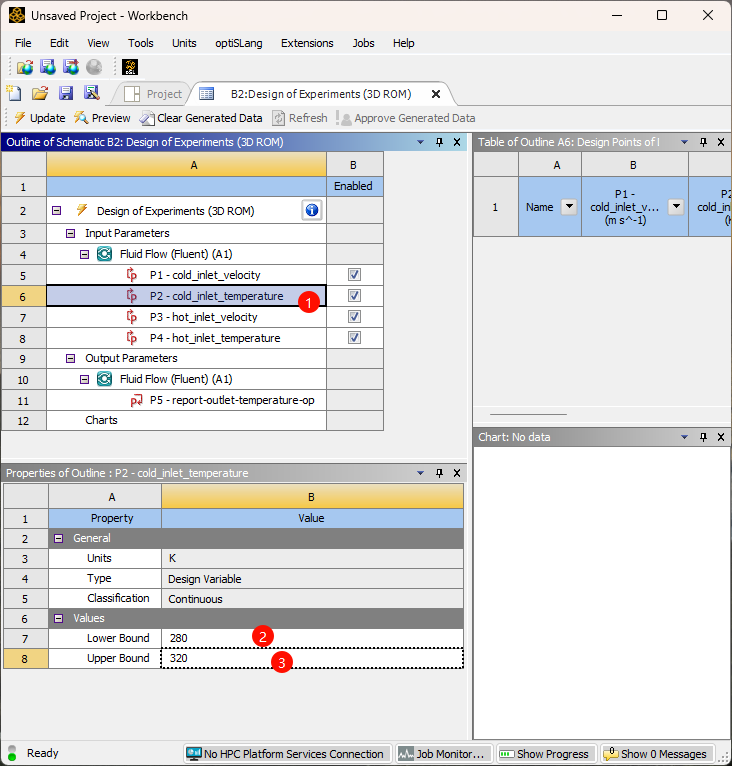
-
如下图所示设置参数 P3-hot_inlet_velocity 的范围
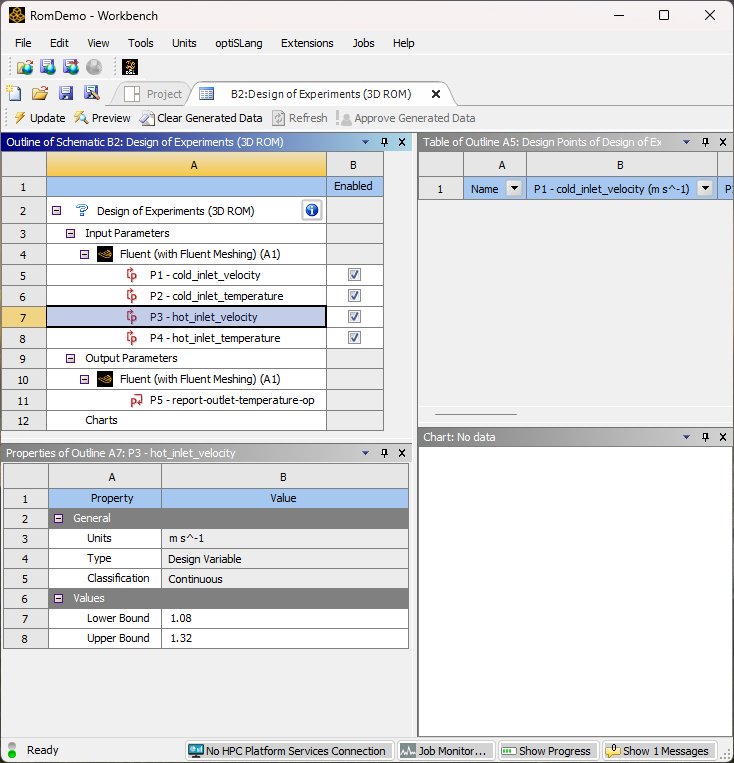
-
如下图所示设置参数 P4-hot_inlet_temperature 的范围
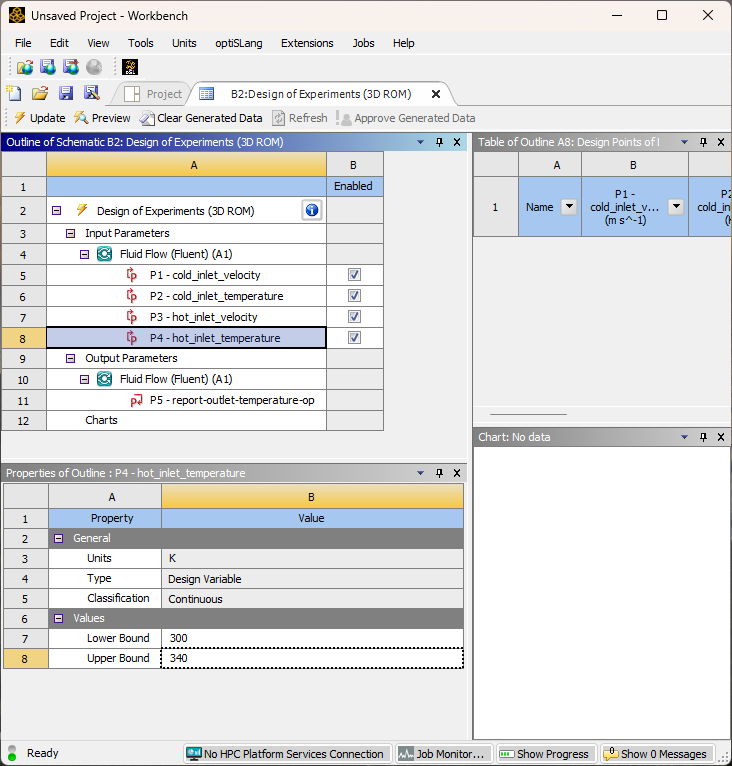
-
点击工具栏按钮 Preview 进行试验设计
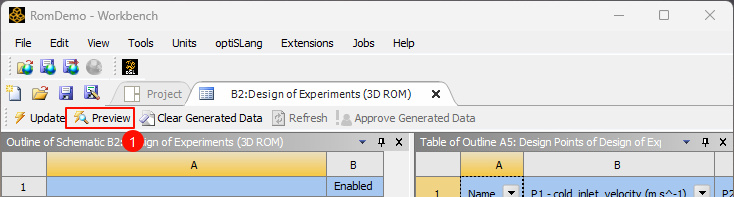
-
试验参数安排如下表所示
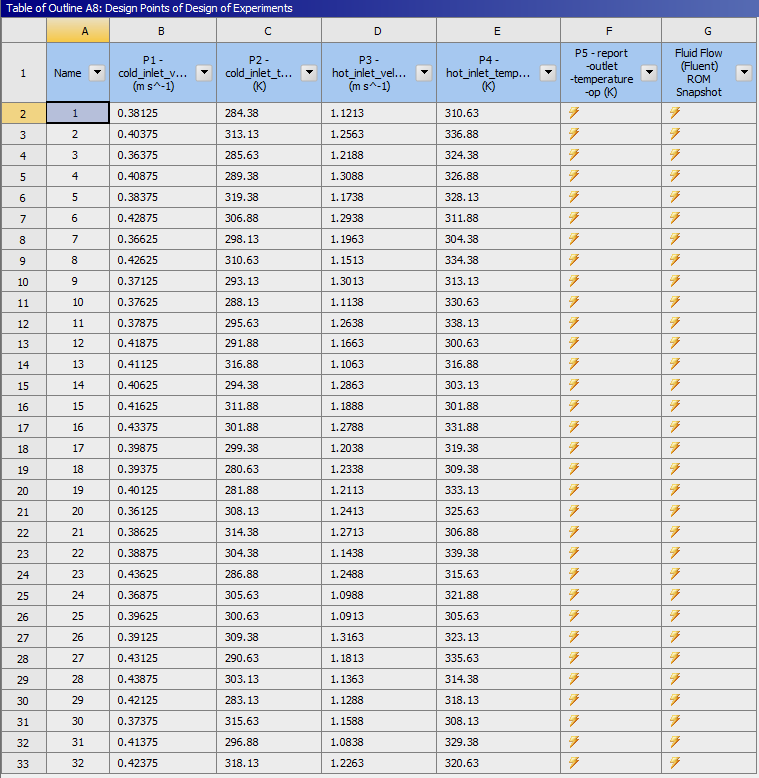
-
点击工具栏按钮 Update 更新数据
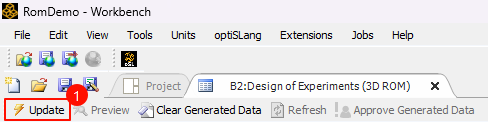
耐心等待数据更新完毕。
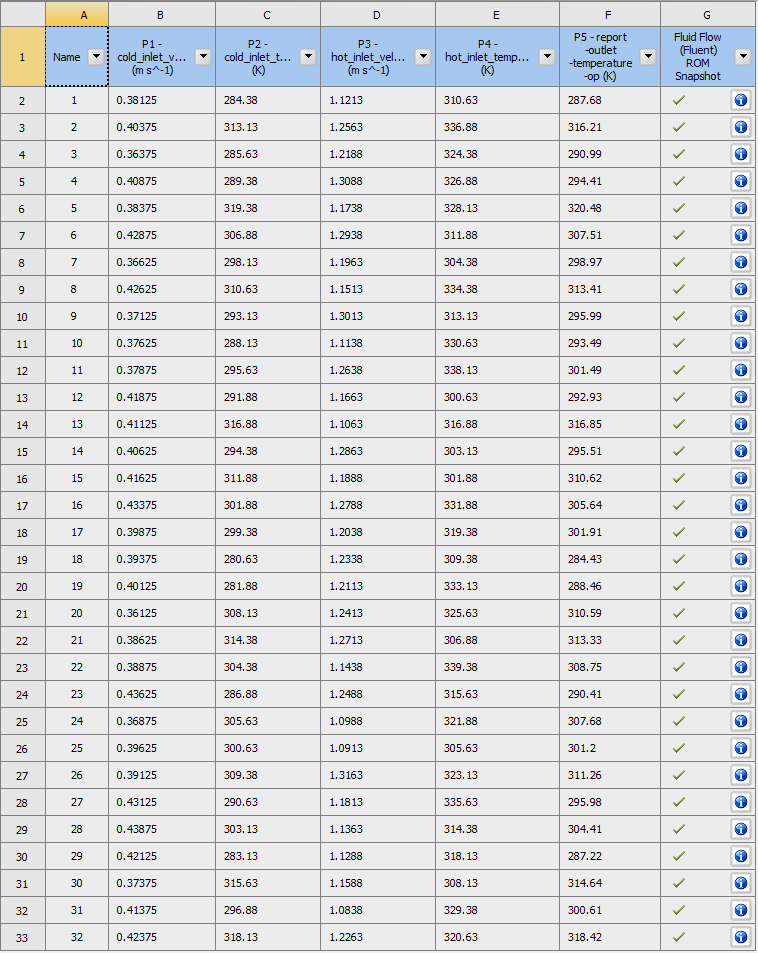
-
数据更新完毕后返回到工程界面,右键点击 B3 单元格,选择 Properties 菜单项打开属性窗口
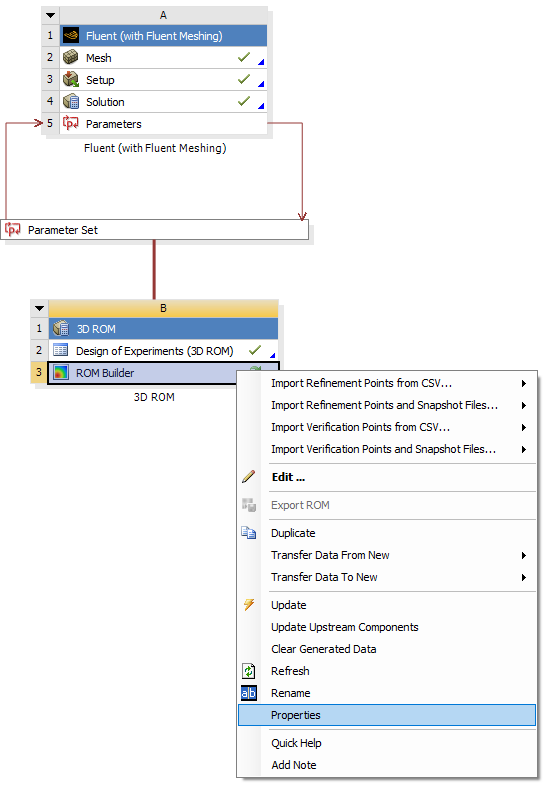
-
如下图所示设置 Solver System 选择为 Fluid Flow(Fluent)
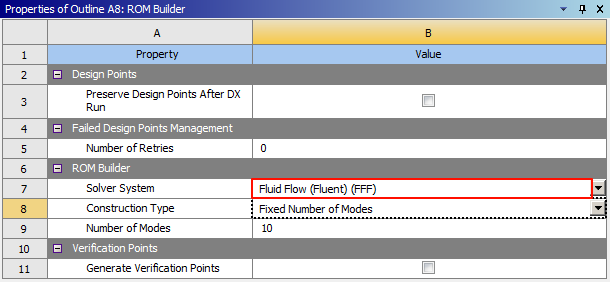
-
右键点击 B3 单元格,选择 Update 菜单项进行ROM的构建
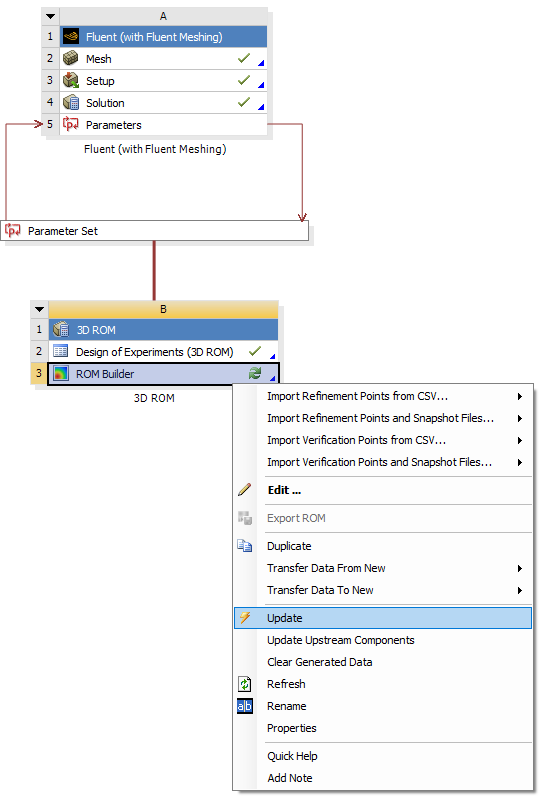
-
ROM构建完毕后,选中 B3 单元格,点击工具栏按钮 Export ROM 打开对话框
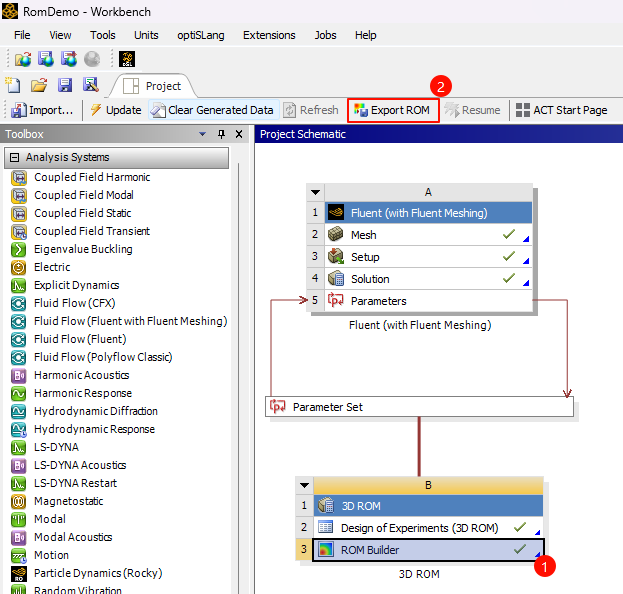
-
选择文件保存路径及文件名称,保存文件
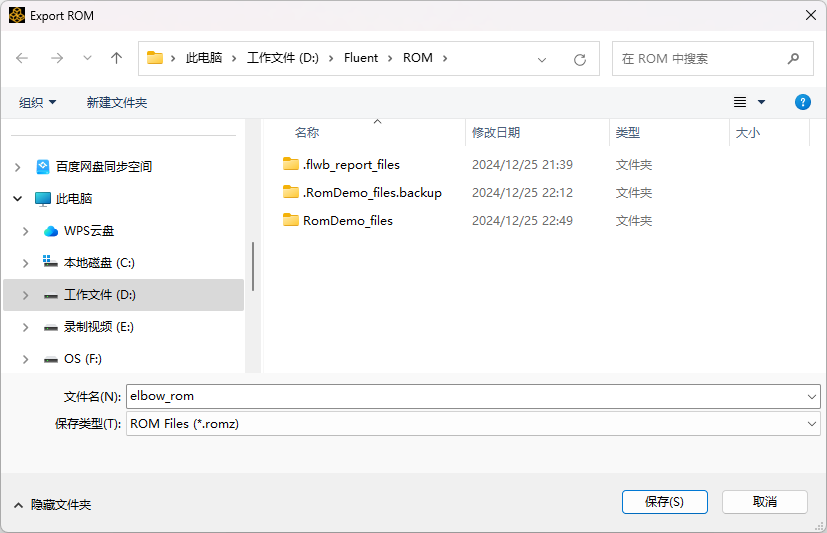
4 使用ROM
当ROM创建完毕后,即可在Fluent中使用。以下为ROM的测试使用过程。
-
打开Workbench,拖拽模块 Fluid Flow(Fluent) 到工程窗口中
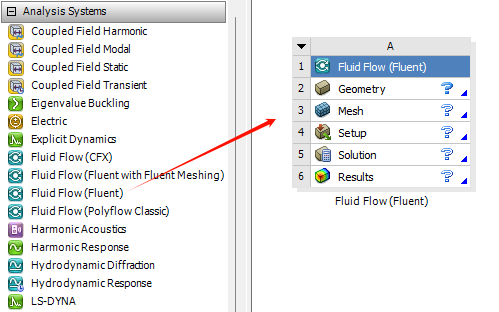
-
右键选择 A3 单元格,点击菜单项 Import Mesh File… → Browse… 导入计算网格
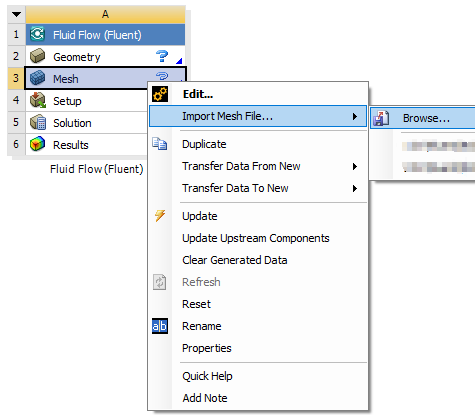
注意:这里导入的网格应该与构建ROM时使用的网格一致。如果不一致的话误差会比较大。
”
-
右键选择单元格 Setup ,点击弹出菜单项 Import ROM → Browse… 导入前面保存的ROM文件
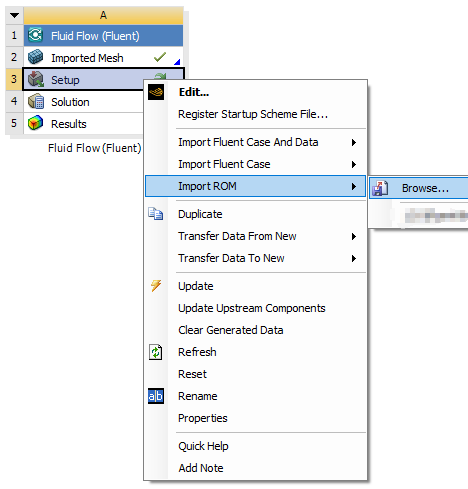
-
此时会弹出询问信息,可以点击 确认
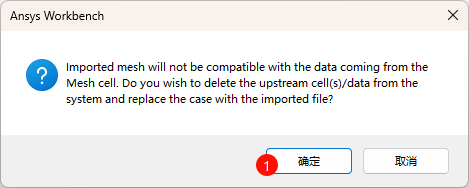
-
右键点击 Setup 单元格,点击 Edit… 打开Fluent
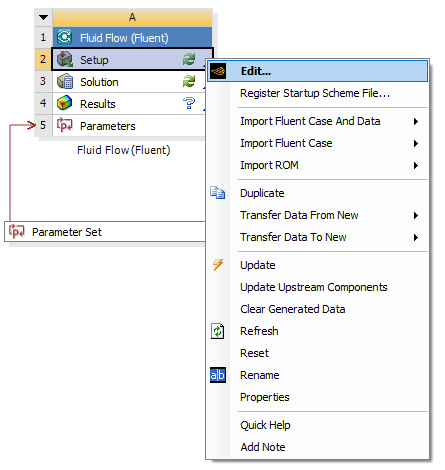
-
使用 Hybrid Initialization 方法进行初始化
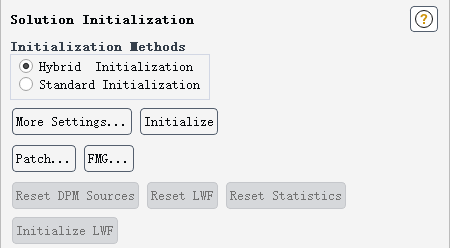
-
右键点击模型树节点 Models → Reduced Order Model ,选择菜单项 Edit… 打开对话框
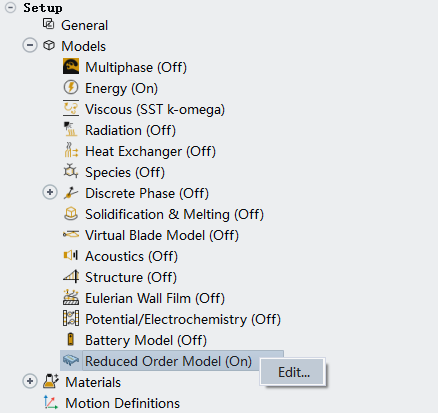
-
进入 Evaluate 选项卡,如下图所示输入参数,点击按钮 Evaluate 进行计算
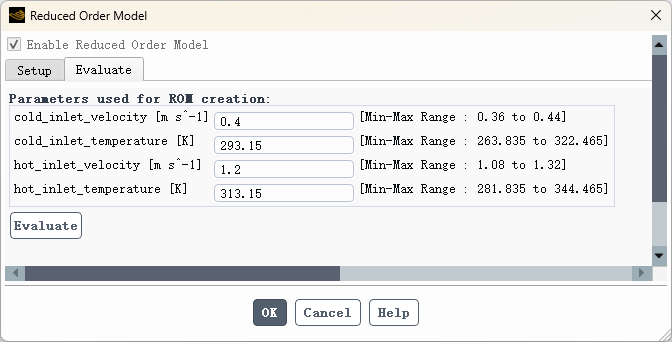
注:输入的参数应在指定的范围内。
”
-
双击模型树节点 Results → Graphics → Contours 打开设置对话框,如下图所示,选择 Contours of 为 ROM Cell Functions… 以 Static Temperature ,并指定 Surfaces 为 symmetry-xyplane ,点击按钮 Save/Display
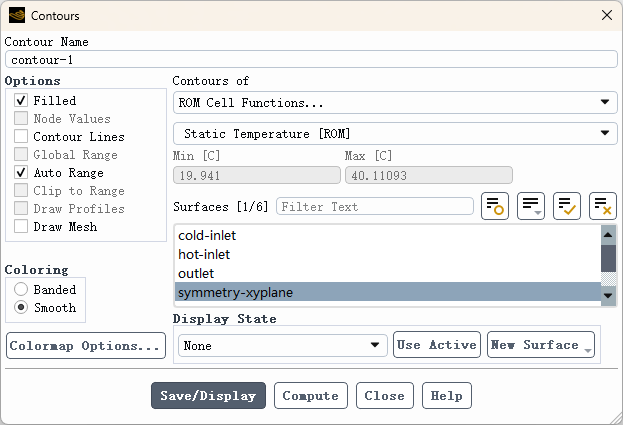
-
对称面上温度分布如下图所示
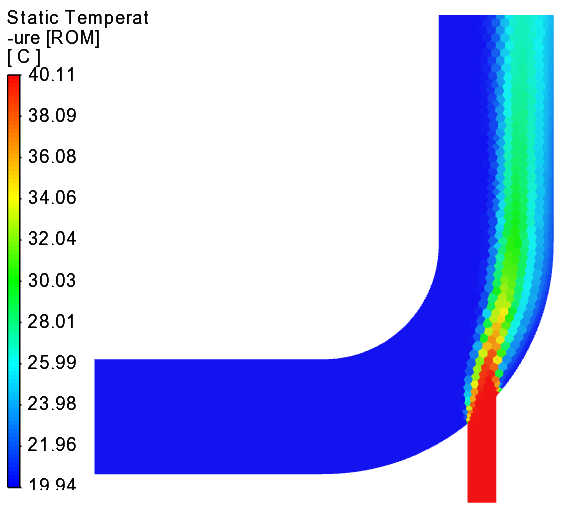
-
修改参数,如下图所示,点击按钮 Evaluate
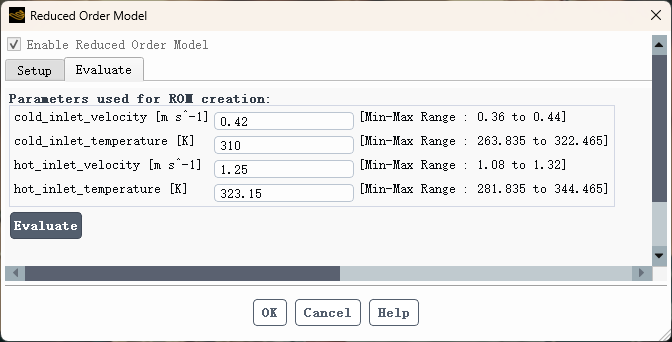
-
此时对称面上温度分布如下图所示
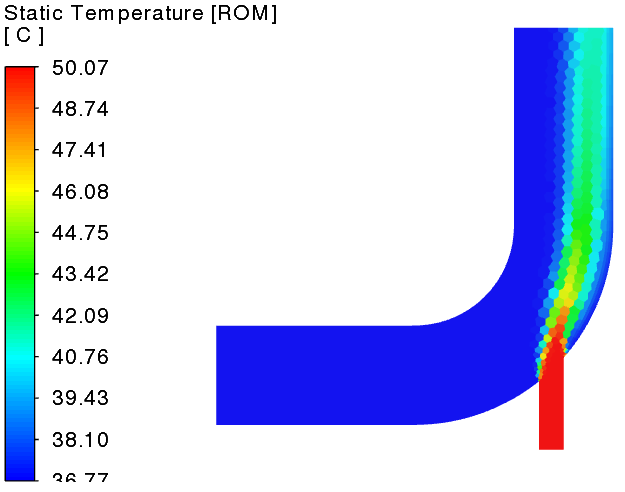
(完)
本篇文章来源于微信公众号: CFD之道








评论前必须登录!
注册